 Pustaka Dewan Bahasa
Pustaka Dewan Bahasa
1. Klik Baca dan pilih Cloud Reader untuk membaca buku
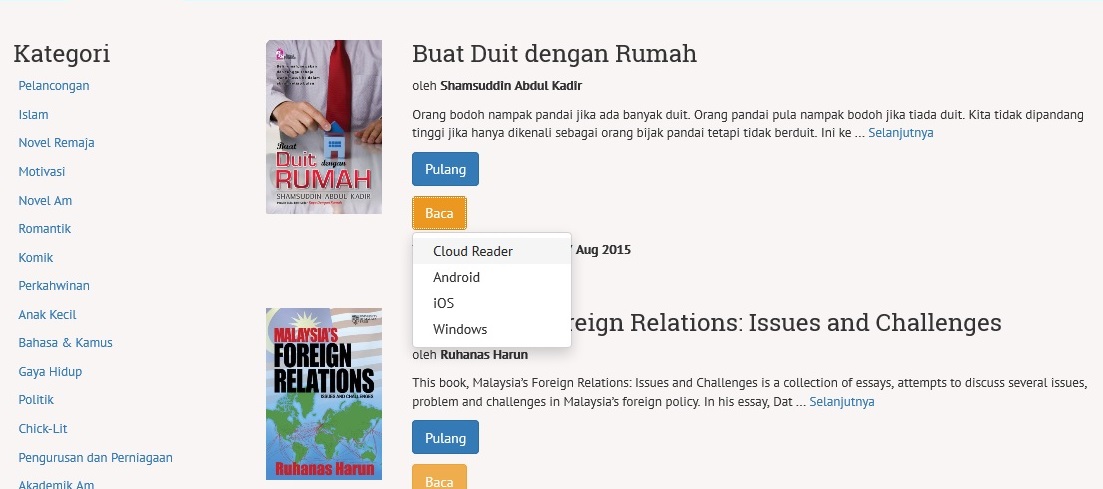
2. Skrin yang berikut menunjukkan e-book sedang dimuat turun
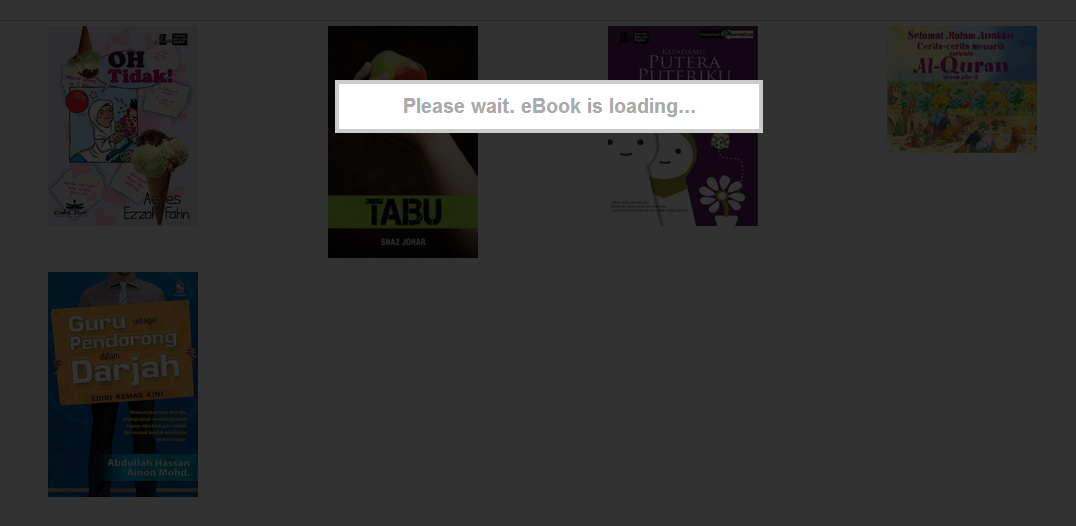
3. Klik anak panah untuk membaca halaman sebelum atau selepas
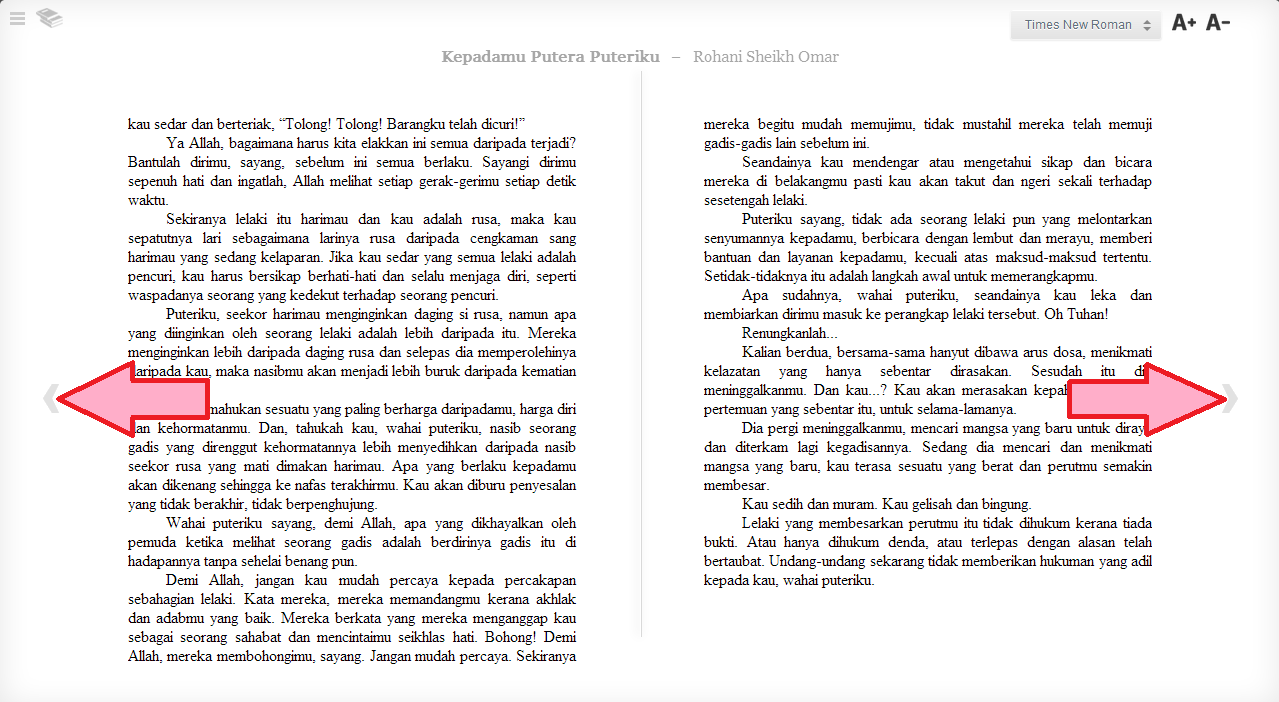
4. Ubah suai setting pembacaan menggunakan butang-butang di sebelah kanan atas
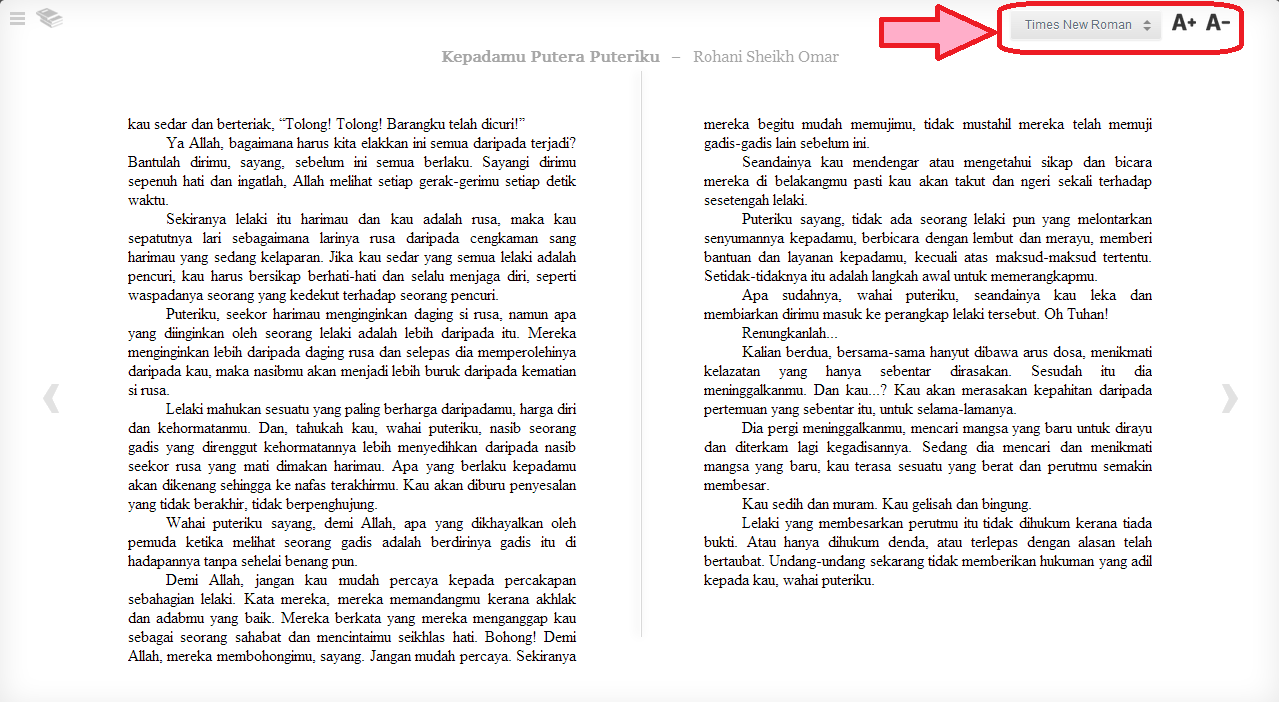
5. Klik butang isi kandungan untuk melihat senarai topik yang terdapat dalam e-book
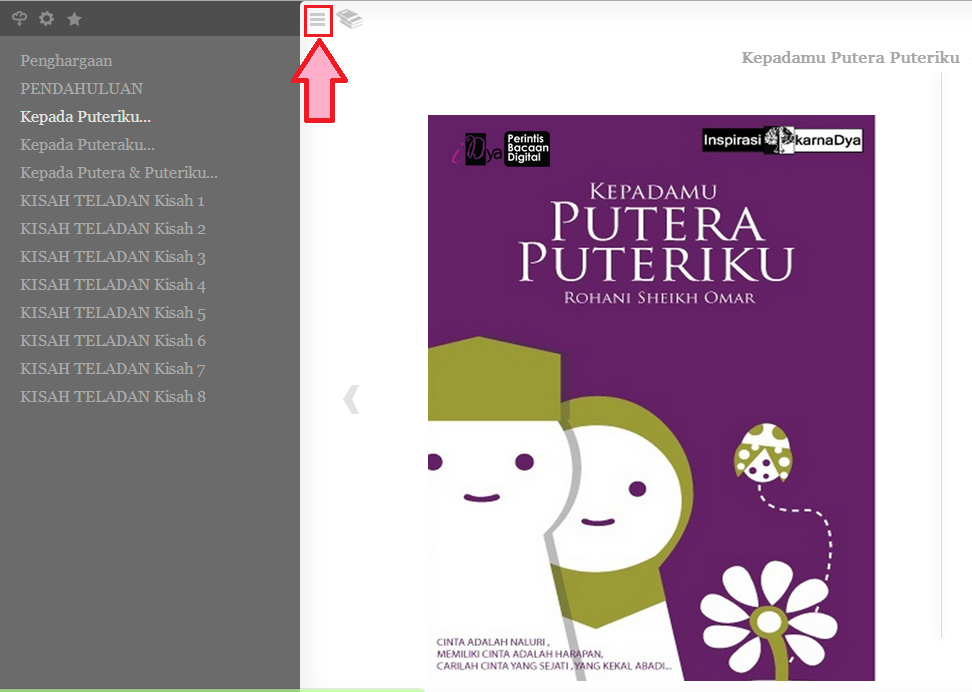
6. Anda boleh memilih topik yang hendak dibaca dengan hanya mengklik pada topik tersebut
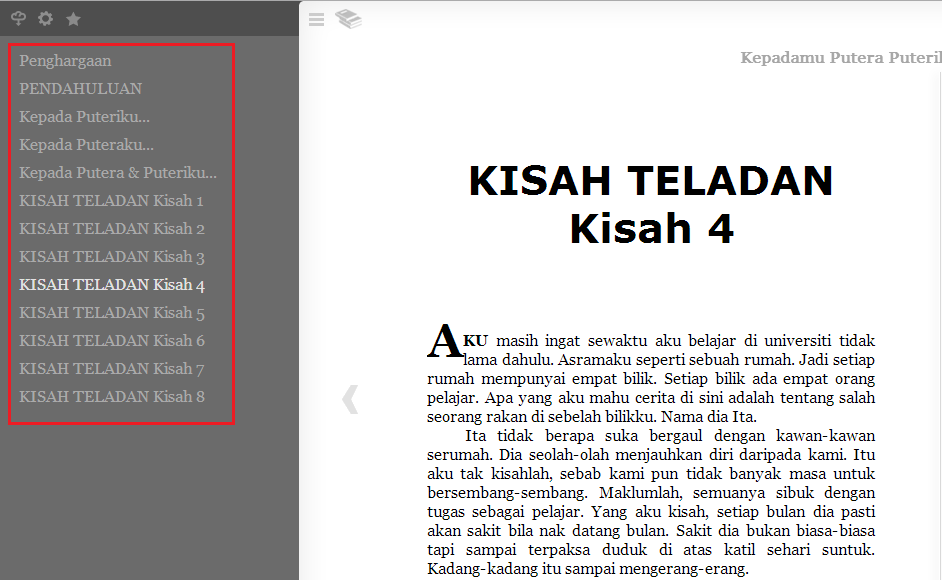
1. Klik pada ikon Play Store
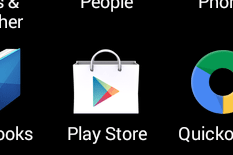
2. Klik pada ruang Search
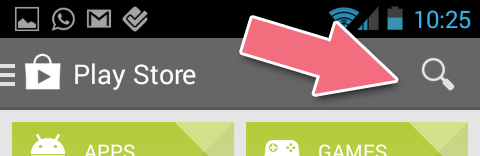
3. Taip esentral
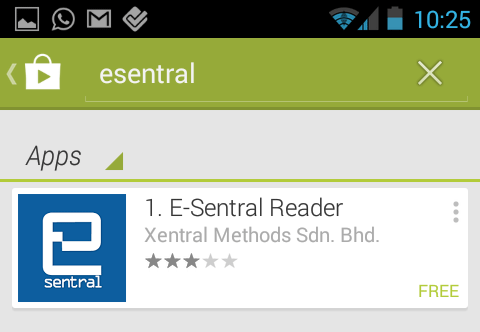
4. Klik pada ikon Install
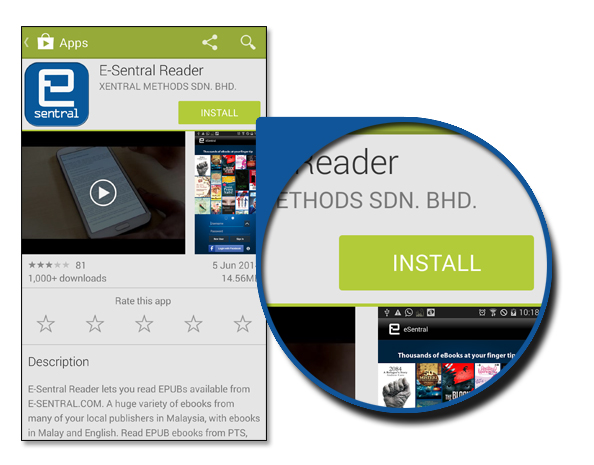
5. Klik pada ikon Accept
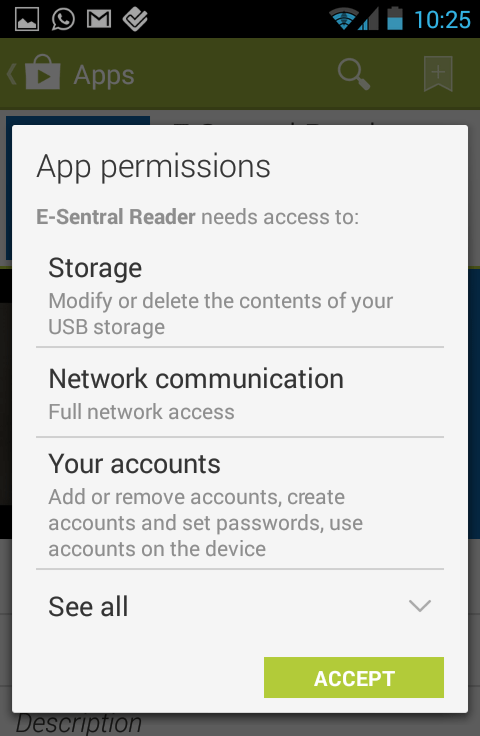
6. Aplikasi sedang dimuat turun
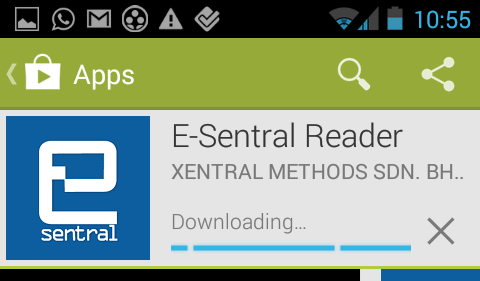
7. Klik ikon e-Sentral
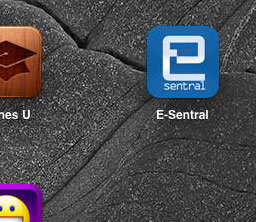
8. Login akaun eLib anda dalam aplikasi e-Sentral
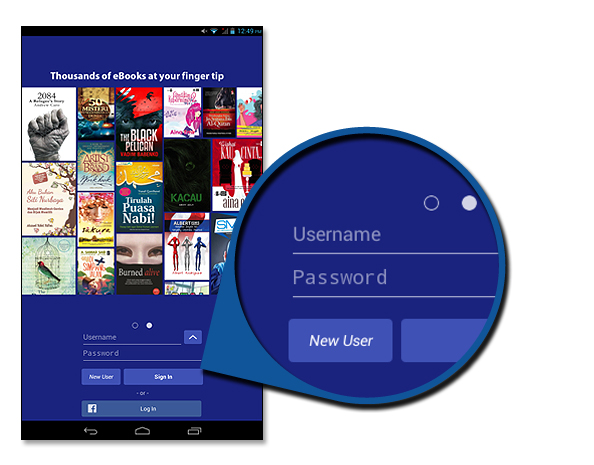
ATAU
Menggunakan maklumat akaun Facebook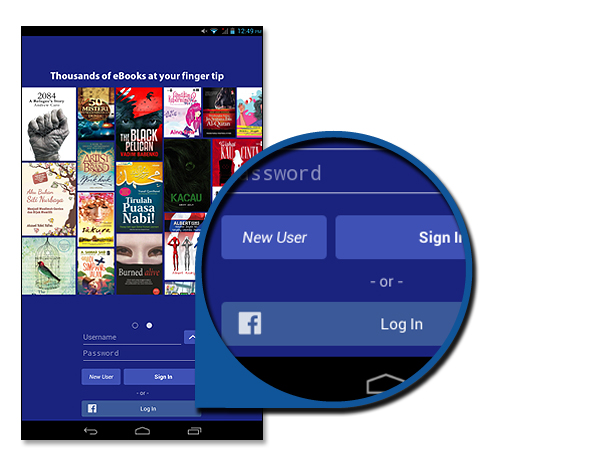
9. Pergi ke My Library
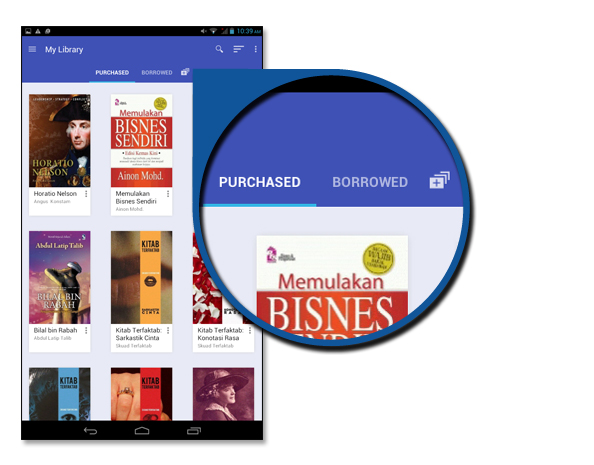
10. Klik tab Borrowed
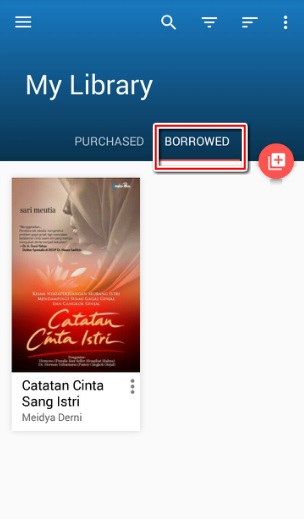
11. Sentuh pada kulit buku untuk memuat turun buku dan tunggu sehingga selesai muat turun
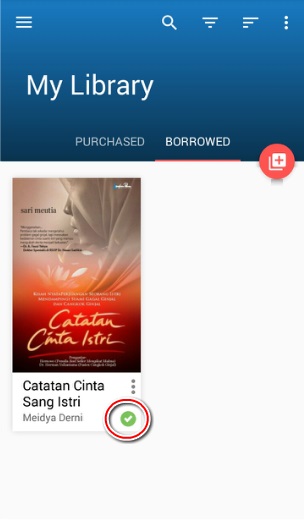
12. Sentuh semula pada kulit buku untuk mula membaca buku tersebut. Swipe kiri atau kanan untuk menukar halaman
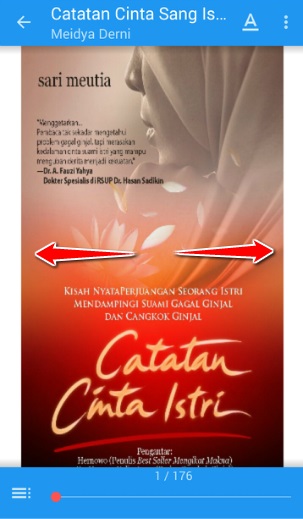
13. Klik pada ikon di bahagian bawah kiri aplikasi untuk melihat senarai bab
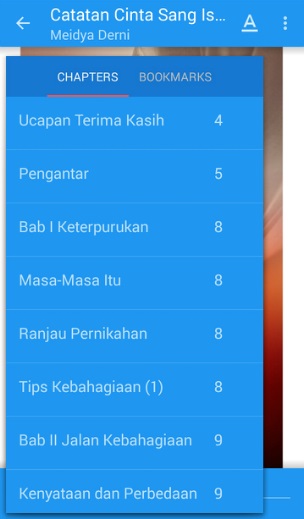
14. Klik pada ikon A pada bahagian atas aplikasi untuk tetapan seperti font, size font dan lain-lain
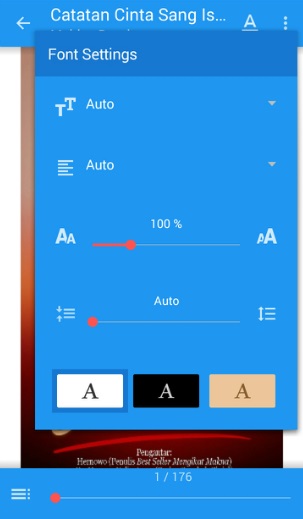
1. Klik pada icon App Stores
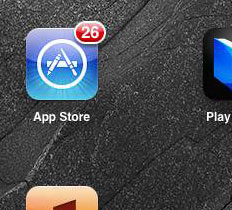
2. Cari perkataan e-Sentral
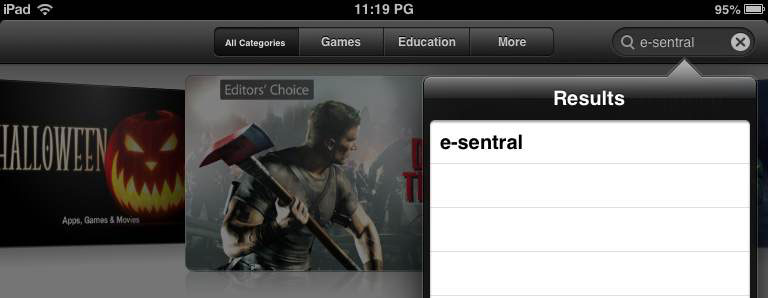
3. Klik butang GET kemudian butang hijau Install App
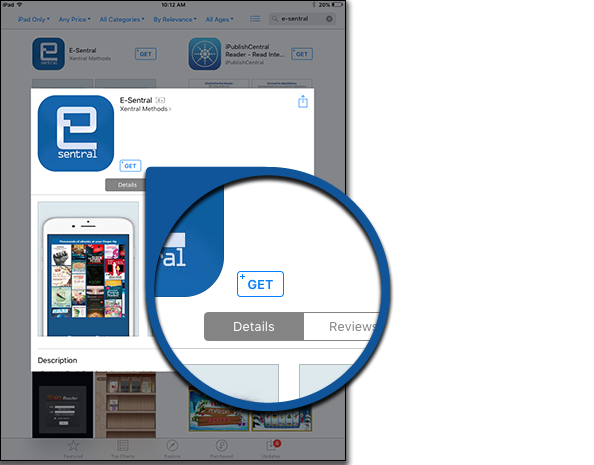
4. Klik pada ikon e-Sentral
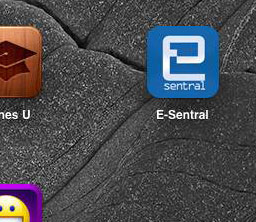
5. Login akaun eLib anda dalam aplikasi E-Sentral
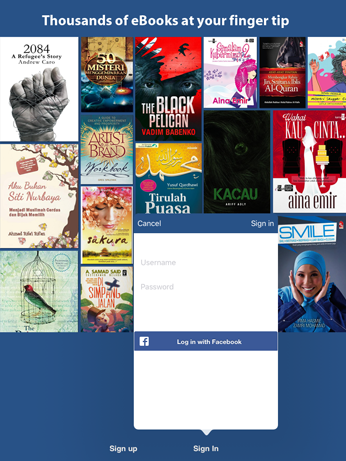
6. Klik pada ikon Download
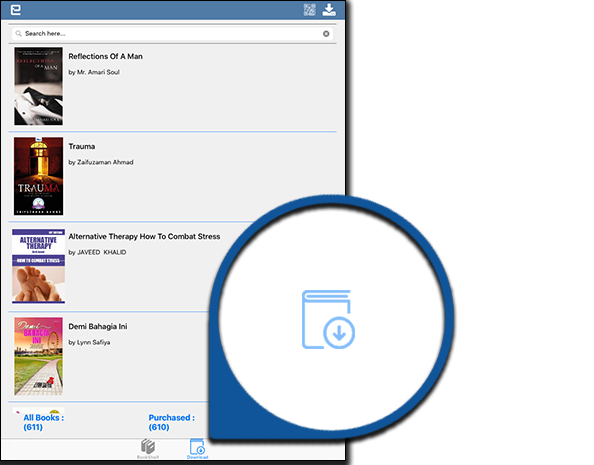
7. Tunggu proses muat turun selesai
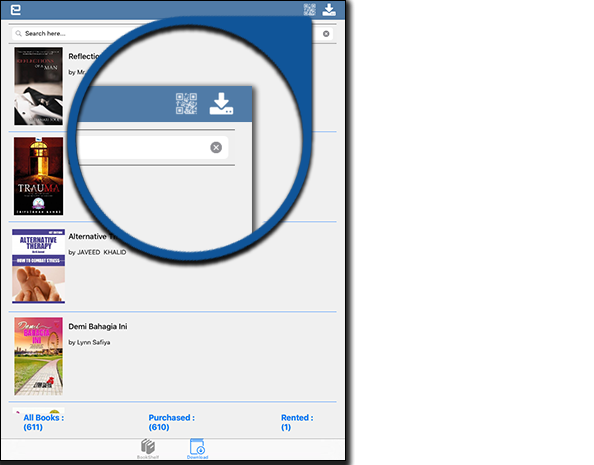
8. Klik ikon Bookshelf
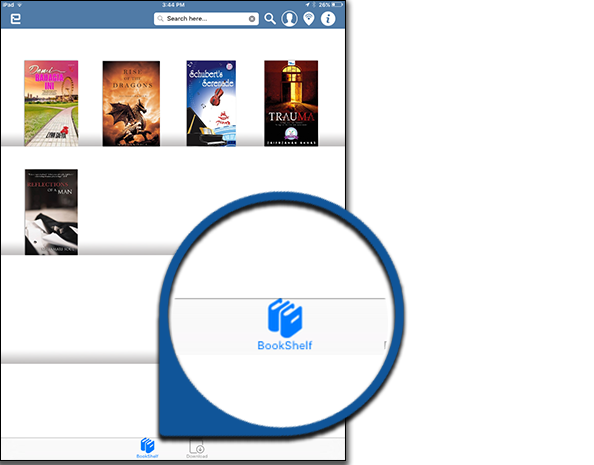
9. Klik pada kulit buku untuk membaca
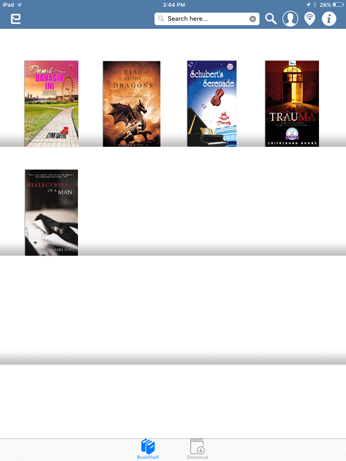
10. Paparan menunjukkan buku yang sedang dibaca

11. Swipe ke kiri atau ke kanan untuk menukar halaman bacaan
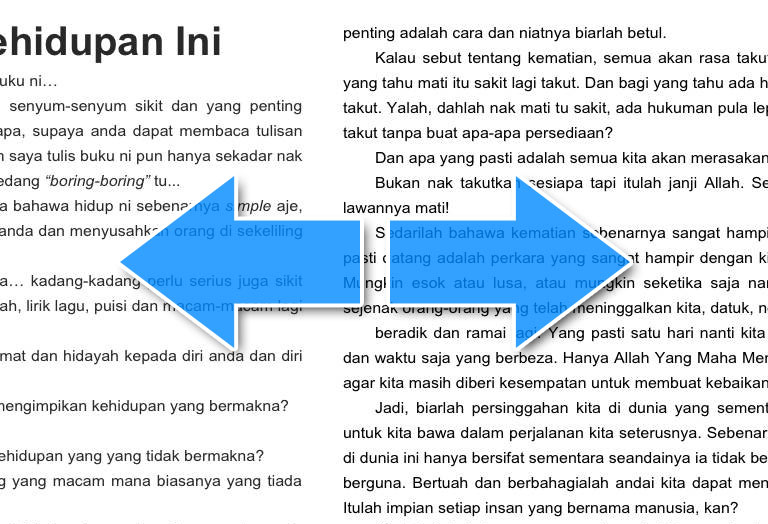
12. Double tap bahagian atas skrin untuk lain-lain tetapan seperti saiz huruf, jenis huruf dan banyak lagi
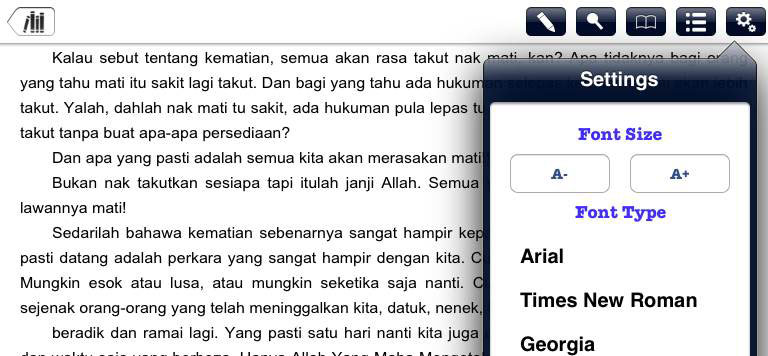
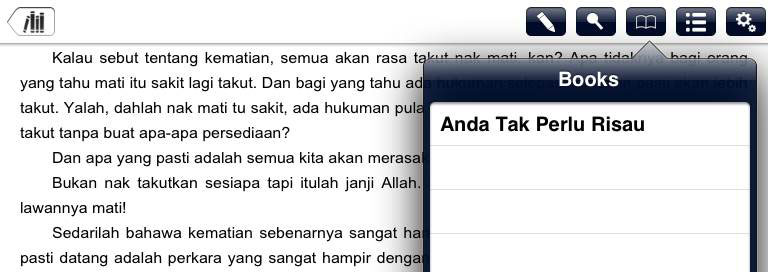
13. Kembali ke senarai e-book dengan cara mengklik pada ikon buku
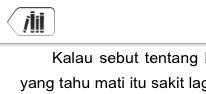
Desktop Apps (Windows*/Mac OS)
*Windows 7 & ke atas
-
A. Muat Turun Aplikasi
Terdapat beberapa cara untuk muat turun aplikasi pembaca DBP desktop reader ke dalam peranti anda
Anda perlu pilih mengikut kesesuaian peranti yang digunakan.
Untuk Pengguna Windows
-
1. Muat turun aplikasi pembaca ke dalam peranti. Selepas proses muat turun selesai, klik "Install"

-
2. Kotak dialog seperti di bawah akan terpapar semasa proses muat turun

-
3. Selepas proses muat turun berjaya, anda boleh terus log masuk dan membaca koleksi eBuku anda
Untuk Pengguna Mac
-
1. Klik 2 kali pada ikon installer bagi memulakan proses muat turun aplikasi pembaca

-
2. Seret masuk aplikasi DBP ke dalam fail Aplikasi anda

-
3. Cari aplikasi DBP melalui launchpad untuk melancarkan aplikasi tersebut.
-
4. Selepas proses muat turun berjaya, anda boleh terus log masuk dan membaca koleksi eBuku anda.
Untuk Pengguna Linux
-
1. Klik 2 kali pada ikon installer bagi memulakan proses muat turun aplikasi pembaca.

-
2. "Install" aplikasi DBP Apps untuk sistem operasi Linux

-
3. Selepas proses muat turun berjaya, anda boleh terus log masuk dan membaca koleksi eBuku anda.
-
-
B. Pendaftaran Akaun
-
1. Jika anda belum memiliki akaun bersama kami, klik pada "Pengguna Baru"

-
2. Sila isikan borang pendaftaran.

-
3. Klik "Sign Up". Masukkan butiran yang diminta didalam borang.

Anda akan mendapat notifikasi seperti di bawah selepas berjaya mendaftar.

-
-
C. Log Masuk
-
1. Anda boleh log masuk ke dalam aplikasi ini menggunakan ID pengguna – log masuk menggunakan ID dan kata laluan:
-
-
2. Selepas log masuk, anda akan lihat tab Laman Utama, eBuku yang baru dimasukkan kedalam akaun akan dipaparkan.

-
-
D. Muat Turun
-
1. Untuk mulakan muat turun eBuku, klik pada Koleksi Saya

-
2. Terdapat dua pilihan untuk anda membaca eBuku yang sudah dimuat turun, sama ada di ruangan Dibeli atau Dipinjam.
Secara umum, anda akan bermula dari ruangan Dibeli. Jika anda meminjam eBuku tersebut, ia akan berada di ruangan Dipinjam.

-
3. Cari eBuku yang ingin anda baca di dalam koleksi anda. Sekiranya anda mempunyai banyak judul, sila gunakan fitur ini:
-
Gunakan
 untuk menyusun mengikut eBuku terbaru, Judul atau Penulis.
untuk menyusun mengikut eBuku terbaru, Judul atau Penulis.

-
Gunakan
 untuk mencari eBook, Judul, atau Penulis.
untuk mencari eBook, Judul, atau Penulis.
-
Setelah anda menjumpai eBuku yang dimahukan, klik pada muka hadapan eBuku. Proses muat turun bermula. Contoh, cuba muat turun TMK TAHUN 6 BTDI. Klik pada muka hadapan buku.

-
Setelah eBuku berjaya dimuat turun, ikon tanda betul berwarna hijau akan kelihatan. Anda boleh mula membaca sekarang.

-
Sekiranya anda hendak membatalkan proses muat turun buku, klik semula gambar muka hadapan buku tersebut atau klik


-
-
-
E. Baca
-
1. Untuk mula membaca klik pada gambar muka hadapan buku yang sudah dimuat turun.

-
2. Untuk membaca buku, anda boleh sentuh anak panah untuk menggerakkan antara halaman.

-
3. Anda boleh hover pada bahagian bawah halaman untuk menarik keluar ruang navigasi. Gunakan Isi Kandungan apabila anda membaca buku yang mempunyai halaman yang panjang dan bab yang banyak.

-
4. Anda juga boleh seret "slider" jika anda ingin langkau beberapa halaman.

-
5. Klik dua kali pada muka surat untuk mendapat paparan lebih besar.

-
-
F. Log Keluar
-
1. Tap atas ikon
 dari sebelah kiri skrin. Papan utama akan keluar.
dari sebelah kiri skrin. Papan utama akan keluar.
-
2. Klik "Logout"

-
-
G. Menyahaktifkan
-
Jika anda telah menggunakan kesemua lima pengaktifan peranti untuk username yang sama, klik "Deactivate" untuk nyahaktif. Penyahaktifan menyebabkan anda perlu muat turun semula eBuku dalam akaun anda.

-
